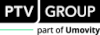Mit Hilfe des Kalenders können Sie die Modellierung von Verkehrsangebot und Verkehrsnachfrage deutlich verfeinern. Sie können nicht nur einen Tag abbilden, sondern auch Kombinationen von Wochentagen oder Einzeltagen verwalten.
|
Hinweis: Die Verwendung eines Kalenders ist optional. |
Eng verknüpft mit dem Kalender sind die Verkehrstage (Verkehrstag anlegen), die in dem entsprechenden Kalender definiert werden können.
Der Kalender hat Auswirkungen auf die dynamische Umlegung (IV) und die ÖV-Analyse, da Verkehrstage einzelnen Fahrplanfahrten in den Fahrplänen (Grafischen und tabellarischen Fahrplan verwenden) zugeordnet werden und auf diese wirken.
1. Wählen Sie im Menü Netz den Eintrag Netzeinstellungen.
Das Fenster Netzeinstellungen öffnet sich.
2. Wählen Sie das Register Kalender und Analysezeitraum.
3. Wählen Sie im Bereich Kalender eine der folgenden Optionen:
|
Element |
Beschreibung |
|
Kein Kalender |
ÖV-Angebot und Nachfrage werden für einen unspezifischen, wiederkehrenden Tag modelliert. Dazu wird ein vorgegebener Standard-Verkehrstag (täglich) verwendet. |
|
Wochenkalender |
ÖV-Angebot und Nachfrage werden differenziert für die einzelnen Wochentage Montag – Sonntag modelliert. |
|
Jahreskalender |
ÖV-Angebot und Nachfrage werden für einen gewünschten Zeitraum innerhalb der Kalenderperiode modelliert. Kalenderbeginn, Kalenderende Über die Schaltfläche Tipp Alternativ können Sie das gewünschte Start- und Enddatum in die Eingabefelder eingeben. |
|
Hinweise: Pro Netz- oder Versionsdatei kann immer nur eine Kalenderoption aktiv sein. Wenn Sie die Kalendereinstellung ändern, werden alle Umläufe und ÖV-Analysen gelöscht. Wechseln Sie von einem Wochen- auf einen Jahreskalender, wird jeder Verkehrstag auf die dazu gehörigen Wochentage des Jahreskalenders abgebildet. Beispiel: Sie haben im Wochenkalender eine Fahrt 1, die Sonntags verkehrt und eine Fahrt 2, die Montags bis Freitags verkehrt. Nach der Umstellung auf einen Jahreskalender verkehrt Fahrt 1 an jedem Tag des Jahres, der ein Sonntag ist, und Fahrt 2 an jedem Tag des Jahres, der ein Montag, Dienstag, Mittwoch, Donnerstag oder Freitag ist. |
4. Bestätigen Sie mit OK.
Die Einstellung wird übernommen.
 rufen Sie einen Kalender auf, in dem Sie den Beginn oder das Ende der Kalenderperiode mit Mausklick auf das gewünschte Datum auswählen.
rufen Sie einen Kalender auf, in dem Sie den Beginn oder das Ende der Kalenderperiode mit Mausklick auf das gewünschte Datum auswählen.